win11系统是现在最新的windows操作系统,有着全新的UI设计和功能,很多网友都想要下载安装win11体验。不过有些网友还不清楚如何下载安装win11镜像系统,下面小编就教下大家win11镜像下载安装教程。
具体的安装步骤如下:
1、首先需要先自行下载win11镜像文件,在系统微信公众号回复windows11即可获取镜像文件,也可以自己到网上去下载win11系统镜像解压到非系统盘。
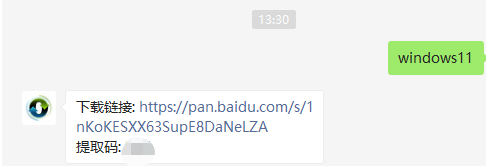
2、准备一个8G以上的u盘,制作成系统盘,制作方法参照:小白u盘启动盘制作教程。
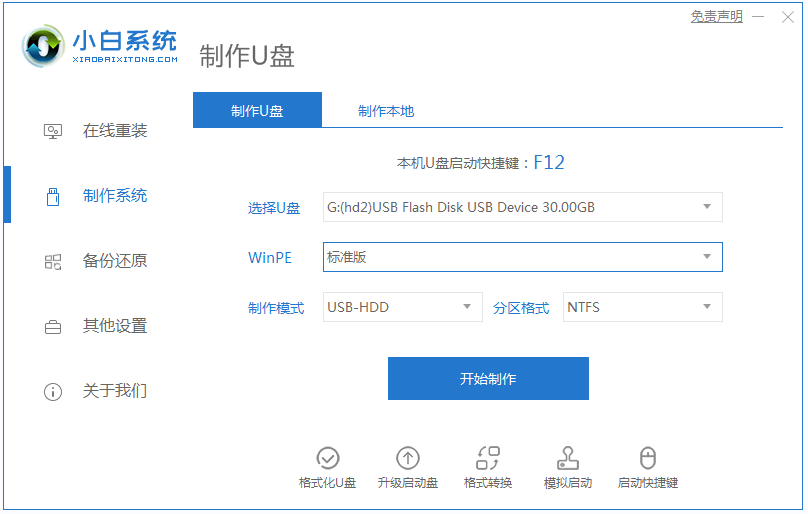
3、制作完成后把之前下载好的win11系统镜像文件放入u盘文件目录中。接着将u盘插入到电脑中,重启电脑不断按快速启动键f12或del等键进入快速启动菜单页面,将启动项设置为u盘。
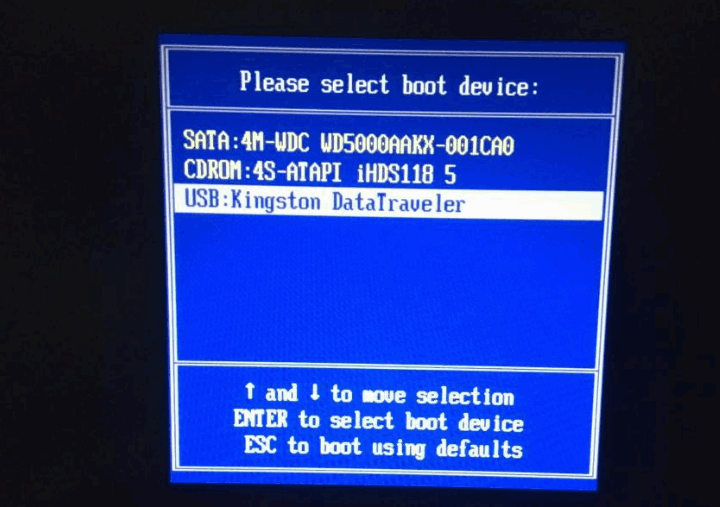
4、然后将u盘启动盘插入到电脑,开机按启动快捷键进入到启动项选择u盘启动,然后选择第一项pe系统进入了。
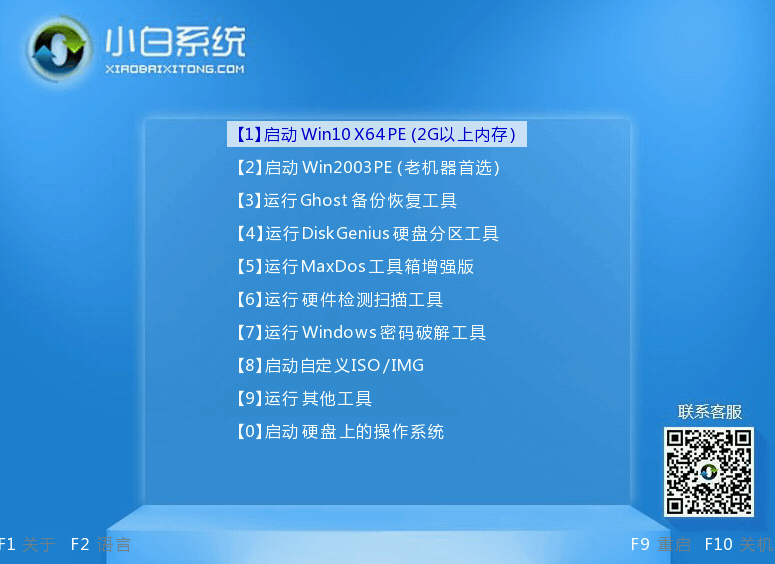
5、进入pe系统之后,打开小白装机工具,点击安装之前下载好的win11镜像安装程序。
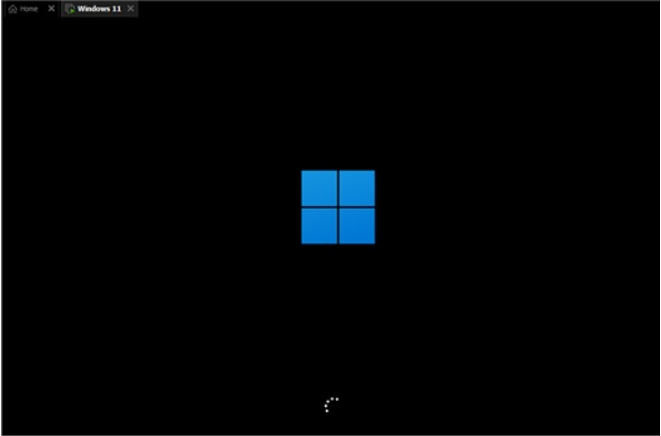
6、在列表中选择“win11”然后点击“下一步”。
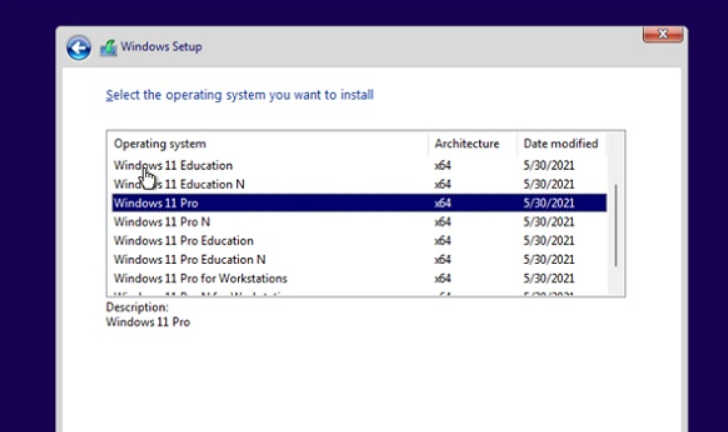
7、接着根据提示设置国家和位置、偏好设置等。
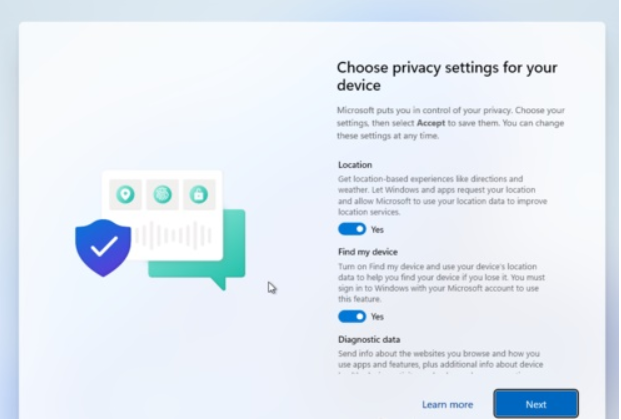
8、等待自动安装完成,就可以使用win11系统了。

以上便是win11镜像下载安装教程,操作比较简单,有需要的小伙伴可以参照教程进行操作。














